
Una salida visual siempre añade valor a cualquier proyecto .En esta ocasión , vamos a mostrar un poco de información numérica, alfabética, así como dos personajes simbólicos en un módulo LED de siete segmentos de 4 dígitos en función de luminosidad captada por una foto-resistencia,es decir vamos a leer una tensión analógica de un sensor LDR y mostraremos la salida del ADC en cuatro módulos de siete segmentos.
En realidad el control de un display de 7 segmentos ( en realidad 8 si contamos con el punto) , es bastante intuitivo , si se piensa en que cada segmento corresponde a un solo led .Por ejemplo para mostrar dígito "1", tenemos que enviar la señal de alto para el LED "b" y "c" solamente y tierra el cátodo.
Como un display cuenta con siete segmentos LED se hace con siete más un LED, cada LED tiene su propio nombre, por ejemplo ,si tenemos que mostrar "15" la forma en que hacemos es mostrando un "1" ( segmentos B y C) en un bloque LED ,luego apagamos ese primer display ( cátodo a uno lógico) y luego nos vamos a mostrar "5" en el segundo display LED( segmentos A,F,G y D) y luego lo apagamos también (cátodo a uno lógico), y repetimos el bucle indefinidamente :esto es básicamente la multiplexación porque todos lo segmentos los unimos eléctricamente para ahorrar bits de control de modo que solo controlamos el encendido de uno de ellos a una frecuencia tan rápida que sea inapreciable por el ojo humano
.
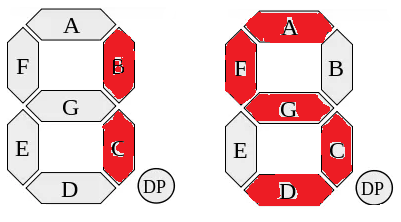
Configuración de Circuito y Teoría
En la sección analógica, hemos utilizado una LDR como nuestro dispositivo de entrada analógica. Con la iluminación, la resistencia de la LDR cambiará causando el cambio en el voltaje debido al divisor de tensión formado por el LDR y una resistencia de 10k .La caída o subida de tensión entre el punto de unión entre el LDR y la resistencia nos dará una tensión que conectemos a nuestro pin analógico A1 de Netduino
En la sección digital, las conexiones son también muy sencillas. Cada pin (a hasta g) de los siete segmentos LED están conectados a los pines digitales DO a D6 de Netduino+ través de una resistencia de 330 ohmios . Posteriormente cada display de siete segmentos LED al ser estos de cátodo común y haber cuatro unidades , los controlaremos por medio de 4 transistores NPN ( por ejemplo BC547) con sus resistencias de base de 10k que conectaremos a los pines digitales D8,D9;D10 y D11 de nuestro Netduino
Cuando la base del transistor está forzado a un uno lógico, el transistor conduce y entonces el ánodo correspondiente se conecta a tierra, que completaría el circuito justo en los segmentos cuyos pines lógicos estén a uno logico encendiendo así el LED correspondiente a ese led
.
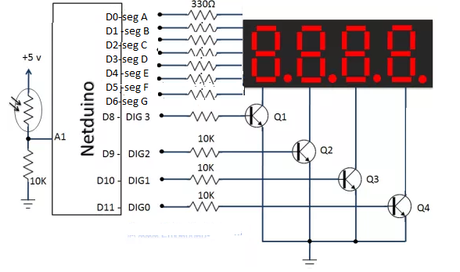
Programa en c#
El código escrito por embedded-lab va usar una pequeña biblioteca (Clase SevenSegments) que soporta un poco más que los dígitos que muestran. Veamos paso a paso. En el código de abajo, primero creamos una instancia de la clase AnalogInput lo que nos permite obtener el valor de nuestro dispositivo analógico que es LDR en este caso. Luego creamos una instancia independiente de la clase SevenSegments. El constructor de esta clase lleva varios pines como argumentos. Una vez que tenemos SevenSetments instancia simplemente llamar al método Show y pasar el valor que se lee desde el dispositivo analógico
public static void Main()
{AnalogInput aInPin = new AnalogInput(Pins.GPIO_PIN_A1);
aInPin.SetRange(0, 1234); //dar un rango.
Debug.Print("Analog value: " + aInPin.Read());
// inicializacion del display de 7 segmentos pasando los pines adecuados
SevenSegments sevenSegments = new SevenSegments(
Pins.GPIO_PIN_D0, Pins.GPIO_PIN_D1, Pins.GPIO_PIN_D2,
Pins.GPIO_PIN_D3, Pins.GPIO_PIN_D4, Pins.GPIO_PIN_D5, Pins.GPIO_PIN_D6,
new Cpu.Pin[] { Pins.GPIO_PIN_D8, Pins.GPIO_PIN_D9, Pins.GPIO_PIN_D10, Pins.GPIO_PIN_D11 });
// Valor de pantalla leido por en entrada analogica
sevenSegments.FlickerDelay = 5;
// Pausa entra cada letra durante la repeticio en una unidd de LED
sevenSegments.UnitSevenSegmentLedDelay = 1;
//Duracion de una unida led estando a ON
sevenSegments.UnitRepetition = 50;
/// Repeticion de todo la tira
while (true)
{
sevenSegments.Show(aInPin.Read());
Debug.Print(aInPin.Read().ToString());
}
}
El proceso pesados principal se hace en la clase SevenSegment. Por lo tanto, vamos a echar un vistazo rápido a las diferentes secciones de esta clase.
Sección constructor de la clase SevenSegment
Aquí hemos definido algunas E / S digitales para los segmentos de LED a hasta g. Para soportar cualquier número de unidades LED, los pines asociados a ánodos o al cátodo común son recibidos como una matriz. Ahora, para mostrar una carta o un alfabeto, se ha construido una serie de Boole. Todas estas matrices se almacenan en una tabla hash con una clave que corresponde a un dígito o un alfabeto o un símbolo. Finalmente algunas propiedades se inicializan con algunos valores
public SevenSegments(Cpu.Pin a, Cpu.Pin b, Cpu.Pin c, Cpu.Pin d, Cpu.Pin e, Cpu.Pin f,
Cpu.Pin g, Cpu.Pin[] commonAnodeCathodePin)
{
OutputPort PinD0Out_a = new OutputPort(a, false);
OutputPort PinD1Out_b = new OutputPort(b, false);
OutputPort PinD2Out_c = new OutputPort(c, false);
OutputPort PinD3Out_d = new OutputPort(d, false);
OutputPort PinD4Out_e = new OutputPort(e, false);
OutputPort PinD5Out_f = new OutputPort(f, false);
OutputPort PinD6Out_g = new OutputPort(g, false);
segmentPins = new OutputPort[] { PinD0Out_a, PinD1Out_b, PinD2Out_c, PinD3Out_d,
PinD4Out_e, PinD5Out_f, PinD6Out_g };
// inicializacion de commonAnodeCathodePin
ledSegmentUnit = new OutputPort[commonAnodeCathodePin.Length];
for (int i = 0; i < commonAnodeCathodePin.Length; i++)
{
ledSegmentUnit[i] = new OutputPort(commonAnodeCathodePin[i], false);
}
// crear una lista de caracteres soportados
ledSegmentTable = new Hashtable();
ledSegmentTable.Add("0", new bool[] { true, true, true, true, true, true, false });
ledSegmentTable.Add("1", new bool[] { false, true, true, false, false, false, false });
ledSegmentTable.Add("2", new bool[] { true, true, false, true, true, false, true });
ledSegmentTable.Add("3", new bool[] { true, true, true, true, false, false, true });
ledSegmentTable.Add("4", new bool[] { false, true, true, false, false, true, true });
ledSegmentTable.Add("5", new bool[] { true, false, true, true, false, true, true });
ledSegmentTable.Add("6", new bool[] { true, false, true, true, true, true, true });
ledSegmentTable.Add("7", new bool[] { true, true, true, false, false, false, false });
ledSegmentTable.Add("8", new bool[] { true, true, true, true, true, true, true });
ledSegmentTable.Add("9", new bool[] { true, true, true, true, false, true, true });
ledSegmentTable.Add("a", new bool[] { true, true, true, false, true, true, true });
ledSegmentTable.Add("b", new bool[] { false, false, true, true, true, true, true });
ledSegmentTable.Add("c", new bool[] { true, false, false, true, true, true, false });
ledSegmentTable.Add("d", new bool[] { false, true, true, true, true, false, true });
ledSegmentTable.Add("e", new bool[] { true, false, false, true, true, true, true });
ledSegmentTable.Add("f", new bool[] { true, false, false, false, true, true, true });
ledSegmentTable.Add("g", new bool[] { true, true, true, true, false, true, true }); ;
ledSegmentTable.Add("h", new bool[] { false, false, true, false, true, true, true });
ledSegmentTable.Add("i", new bool[] { false, true, true, false, false, false, false });
ledSegmentTable.Add("j", new bool[] { false, true, true, true, true, false, false });
ledSegmentTable.Add("l", new bool[] { false, false, false, true, true, true, false });
ledSegmentTable.Add("n", new bool[] { false, false, true, false, true, false, true });
ledSegmentTable.Add("o", new bool[] { false, false, true, true, true, false, true });
ledSegmentTable.Add("p", new bool[] { true, true, false, false, true, true, true });
ledSegmentTable.Add("q", new bool[] { true, true, true, false, false, true, true });
ledSegmentTable.Add("r", new bool[] { false, false, false, false, true, false, true });
ledSegmentTable.Add("s", new bool[] { true, false, true, true, false, true, true });
ledSegmentTable.Add("t", new bool[] { false, false, false, true, true, true, true });
ledSegmentTable.Add("u", new bool[] { false, false, true, true, true, false, false });
ledSegmentTable.Add("y", new bool[] { false, true, true, false, false, true, true });
ledSegmentTable.Add("-", new bool[] { false, false, false, false, false, false, true });
ledSegmentTable.Add("?", new bool[] { false, true, true, false, true, true, false });
ledSegmentTable.Add("?", new bool[] { true, false, false, true, false, false, true });
// Inicializar campos por defecto
FlickerDelay = 5;
SevenSegmentsUnits = commonAnodeCathodePin.Length;
UnitSevenSegmentLedDelay = 0;
UnitRepetition = 50;
RightToLeft = true;
}
Para mostrar un dígito o un signo del alfabeto, vemos un método Show de esta clase. Hay tres sobrecargas de este método Show que vamos a ver a continuación
El primero toma int como argumento y llama directamente segundo método Mostrar que tiene cadena como argumento. En este método, dependiendo de si RightToLeft se establece en verdadero o falso, y el código salta a la sección correspondiente. Esta sección básicamente extrae la letra correcta para mostrar y luego llama el tercer método Mostrar.
El tercer método Mostrar toma dos argumentos, primero es la cadena que se mostrará y segundo es dónde mostrara es decir, en que bumero de display LED. En la HashTable definida durante la construcción, se rellena la matriz correcta de Boole y entonces el pin correspondiente se establece a nivel alta o baja en base a esta matriz booleana. En el paso final, todos los pines asociados al ánodo o al cátodo común se establecen a nivel bajo de modo que sólo el LED apropiado se establece a nivel alto.
public void Show(string numberString, int ledUnit)
{
bool[] ledSegmentOnOffValues;
numberString = numberString.ToLower();
// en este nivel, se admite la longitud de la cadena, por lo que descarta el resto
if (numberString.Length > 1) numberString =
numberString.Substring(numberString.Length - 1, 1);
// Enviar nivel bajo al ánodo / cátodo común de SevelSegmentLED
for (int i = 0; i < ledSegmentUnit.Length; i++)
{
ledSegmentUnit[i].Write(false);
}
if (!ledSegmentTable.Contains(numberString))
{
// cuando se pasas una letra no soportada muestra "-"
ledSegmentOnOffValues = (bool[])ledSegmentTable["-"];
}
else
{
// consigue el array a true/false
ledSegmentOnOffValues = (bool[])ledSegmentTable[numberString];
}
for (int i = 0; i < segmentPins.Length; i++)
{
//poner el pin correspondiente a nivel alto
segmentPins[i].Write(ledSegmentOnOffValues[i]);
}
// solamente envia la señal al catodo o anodo seleccionado
ledSegmentUnit[ledUnit].Write(true);
}
Valores maximos y/o minimos
Con muy pocas líneas de código podemos ampliar o añadir funcionalidades adicionales como un contador que toma cuenta del valor mínimo al valor máximo. Este contador es un ejemplo muy simple que toma dos argumentos, el valor mínimo y el valor máximo. Un bucle for se puede configurar a partir de este minuto a valor máximo y el método Show que se ha llamado de pasar el incremento de bucle de corriente. Este método nos permite mostrar el contador en nuestros siete segmentos unidad LED
Pruebas finales
Con nuestra clase SevenSegments, tenemos varias salidas. En primer lugar vamos a ver la salida de nuestro circuito. Aquí podemos ver el valor más bajo en nuestra pantalla cuando LDR está cubierto sin embargo el número aumenta a medida que iluminamos nuestro LDR.
Ahora echemos un vistazo a nuestro métodoque hemos añadido a nuestra clase SevenSegments. Con el siguiente código, po rjemplo vamos a ver los números desde 980 a 1020:
sevenSegments.FlickerDelay = 5;
sevenSegments.UnitSevenSegmentLedDelay = 1;
sevenSegments.UnitRepetition = 5;
sevenSegments.RightToLeft = true;
while (true)
{
sevenSegments.Counter(980, 1020);
}
Vamos a darle una cadena de más de nuestros Siete unidades LED del segmento y ver qué pasa:
sevenSegments.FlickerDelay = 10;
sevenSegments.UnitSevenSegmentLedDelay = 500;
sevenSegments.RightToLeft = false;
while (true)
{
sevenSegments.Show("1234567890abcdefghijklmnopqrstuvwxyz");
sevenSegments.Show("????");
sevenSegments.Show("Embedded-Lab");
}
Ahora, vamos a ajustar algunas de sus propiedades y ver un efecto de laminación
sevenSegments.FlickerDelay = 5;sevenSegments.UnitSevenSegmentLedDelay = 200;
sevenSegments.UnitRepetition = 50;
Y para terminar , es el siguiente video podemos ver el código presentado ejecutándose con la electrónica descrita
Los display leds de 7 segmentos ( o mas ) como se puede ver son bastante sencillos de manejar desde Netduino gracias a la multiplexacion como hemso visto en el ejemplo
Fuente aqui

